
- Autor John Day [email protected].
- Public 2024-01-30 08:22.
- Naposledy změněno 2025-01-23 14:38.


Time Gone By jsou hodiny, které po stisknutí oznamují čas a mluví ve svém dvouletém synovi, kterého jsem zaznamenal, jak říká hodiny, „čtvrt na“, „půl na půl“atd.
Není třeba říkat, že byl tak mladý, že sotva dostal správná čísla a na cestě dělal legrační chyby - chyby, které jsou nyní, dva roky poté (a pravděpodobně později), potěšením pro naše uši, stejně jako prarodiče, strýcové a zbytek rodiny.
Výroba hodin je velmi snadná. Myslím, že jsem za ty roky našel několik způsobů a triků, jak udržet jednoduchý projekt jednoduchý a aby prototyp fungoval roky a roky, aniž bych musel vytvářet vlastní PCB nebo pájené prkénko. Doufám, že se vám bude stavět také snadno.
Hodiny jsou aktivovány jednou 18650 Li/Ion baterií se zvýšením na 5 V a většinu času jsou udržovány v režimu hlubokého spánku, takže by neměly brát mnoho energie, pokud nejsou nepřetržitě aktivovány (něco, co se může stát v prvních dvou dnů, zejména v přítomnosti dětí). V každém případě je baterie dobíjecí a je dodávána s ochranným obvodem pro nabíjení a vybíjení, takže by mělo být poměrně snadné dobíjení a nevytváření dalšího odpadu na planetě Zemi.
Co jiného? Ano. Toto je můj návrat na scénu psaní 'ibles po nějaké době, co jsem tak neučinil. V tom jsem možná trochu rezavý, omluvte mě prosím předem. Budu se snažit udržet věci krátké a sladké.
Začneme tedy?
Krok 1: Nástroje a přísady


Nástroje:
Řezačka
Páječka s trochou pájky
Děrovací pila nebo nůž Exacto (pro vytvoření knoflíkové dírky)
Složení:
Arduino Nano
Všudypřítomný mikrořadič, který všichni známe a milujeme
Arduino Sensor Shield Praktický nástroj pro rychlé a spolehlivé připojení
Modul Mosfet Používá se k zapnutí a vypnutí modulu mp3, aby se šetřila energie
Sériový přehrávač MP3 (nová verze, červená) Super snadný modul pro přehrávání souborů MP3
2 GB Micro SD karta Slouží k ukládání souborů MP3
18650 Li/Ion bateriePokud máte vybitý notebook, jsou tyto baterie obvykle dobrým úlovkem. Balí spoustu energie a pro průměrný projekt mikrokontroléru může i poloviční baterie vydržet docela dlouho.
18650 Li/Ion držák/nabíječka baterií Líbí se mi tyto komponenty s jedním řešením pro všechny, i když je to vlastně poprvé, co je používám v projektu
Modul RTC DS3231 Jsou mnohem hezčí než předchozí moduly DS1307, protože kompenzují časové nepřesnosti způsobené kolísáním teploty krystalu.
Velké arkádové tlačítko Velké efektní tlačítko, co říct. Pýcha a radost z každého projektu.
Dupont Wires nebo Servo Wires Pro vytváření různých spojení mezi součástmi
Box Použil jsem tento organizátor úložných boxů IKEA, který byl druhý den ve výprodeji.
Oboustranná páska Aby bylo vše dohromady, samozřejmě. Oboustranná páska je materiál, ze kterého je život vyroben.
Krok 2: Sestavení



Připojte signální vstup Mosfetu k Arduinu pomocí servo kabelu nebo dupontních vodičů žena-žena. Ujistěte se, že GND a VCC jsou připojeny k protějškům Arduino a že signální pin Mosfetu je připojen ke kolíku 4 Arduina.
Dále připojte VCC a GND Arduina k terminálům Vin a GND Mosfetu pomocí vodičů Dupont. Protože konektory na Mosfetu jsou šroubové svorky, je nejlepší odstranit plastový kryt dupontu, kde se má připojit k Mosfetu, aby to pasovalo. Toho lze dosáhnout zvednutím plastové západky a jemným zatažením za drát.
Dále připojte terminály VCC a GND přehrávače MP3 k V+ a V- na modulu Mosfet a piny RX a TX MP3 k pinům 5 a 6 Arduina. Připojte připojený reproduktor k přehrávači a tím se uzavře zbývající propojení s přehrávačem MP3.
Nyní připájejte 2 vodiče ke svorkám 5V a GND bateriového prostoru a připojte je k odpovídajícím pinům VCC a GND Arduina. To je naše napájení. Můžete použít buď servo kabely, nebo kabely Dupont.
Dále připájejte Dupont / servo vodiče k tlačítku a připojte k GND a pinu 2. Při použití servo vodičů se ujistěte, že používáte barevnou konvenci, kde červená je kladná, černá je záporná a bílá je signál. V případě tlačítka budete muset k tlačítku připojit pouze kolíky GND a Signál, protože kolík bude vytažen nahoru.
V neposlední řadě - samotné hodiny. Připojte modul RTC pomocí 4 vodičů Dupont k portu I2C dostupnému na štítu senzoru (řekl jsem vám, je to šikovný malý gadget, tento). ujistěte se, že piny GND, VCC, SDA, SCL jsou na obou stranách shodné.
Krok 3: Úpravy zvuku
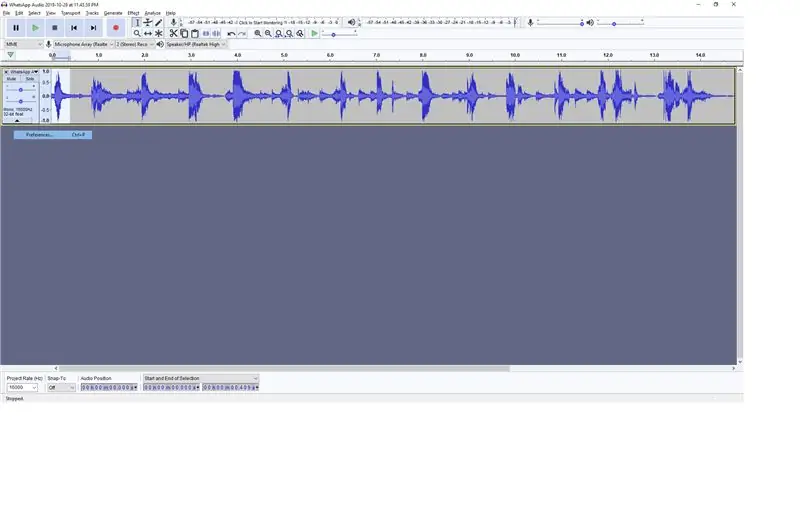

Nainstalujte si Audacity, pokud ji ještě nemáte nainstalovanou.
Nahrajte svého nejmladšího syna / dceru a řekněte všechna čísla od 1 do 12. Potom ať řeknou „teď je“, „čtvrt na pět“, „půl na půl“, „čtvrt na“a „hodinu“. Můžete použít počítač nebo telefon (později jej odeslat do počítače k úpravám).
Spusťte Audacity a importujte záznam. Podle formátu záznamu možná budete muset nainstalovat dekódovací plugin, jak je vysvětleno zde.
Nyní postupně označte části, které odpovídají slovům „1“, „2“, „3“atd. U každého slova se nejprve ujistěte, že jste jej zachytili přesně, poté vyberte Soubor -> Export -> Exportovat Vybraný zvuk a uložte soubor jako MP3. V této fázi budete muset nainstalovat kodér LAME, viz pokyny zde.
na konci procesu byste měli mít soubory s názvem 001xxx.mp3, 002xxx.mp3,… až 012xxx.mp3, z nichž každý obsahuje záznam jeho čísla. tj. soubor 007xxx.mp3 při přehrávání řekne „sedm“. Dále pojmenujte další nahrávky podle seznamu:
020xxx.mp3 = "je to teď"
021xxx.mp3 = "čtvrt na minulost"
022xxx.mp3 = "půl druhé"
023xxx.mp3 = "čtvrt na"
024xxx.mp3 = "hodina"
V kořenovém adresáři SD vytvořte složku s názvem „01“a zkopírujte do ní všechny výše uvedené soubory.
Nyní vložte kartu SD do přehrávače MP3.
Poznámka: V současné době jsou podporované vzory oznamování času pouze pro angličtinu a hebrejštinu, ale s malými změnami můžete kód přizpůsobit svému vlastnímu jazyku, pokud se liší od těchto dvou. Do té doby nezapomeňte zaznamenat všechny
Krok 4: Kód
Stáhněte si kód projektu a rozbalte zip.
Spusťte Arduino IDE (použil jsem verzi 1.8.5) a v rámci předvoleb změňte umístění skicáře na kořen extrahovaného zipu. Zavřete a znovu spusťte Arduino IDE a tentokrát v části Soubor -> Skicář byste měli najít BoboClockV13 -otevřete jej.
Aby Arduino nastavilo čas na RTC, odkomentujte řádek:
// #define ADJUST_DATE_TIME_NOW
Připojte Arduino nano k počítači a nahrajte skicu na desku.
Otevřete sériový monitor a ujistěte se, že po stisknutí tlačítka se na obrazovce zobrazí správný čas a že čas bude oznámen hlasem vašeho malého dítěte. Úžasný! (není?)
nyní je důležité okomentovat řádek, který jste právě odkomentovali, a znovu nahrát kód (v opačném případě se při každém resetu Arduina hodiny samy resetují na čas posledního nahrání)
Vše funguje? Dobře. Pojďme to tedy zabalit.
Krok 5: Balení




Takže … balíček je opravdu ponechán na výrobci, každý pravděpodobně bude chtít svůj vlastní speciální box, který odněkud dostal. Zde tedy omezím pokyny na to, co byste měli obecně dělat, než mluvit o každém druhu krabice samostatně. Použil jsem krabice IKEA, hlavně kvůli jejich ceně, ale stejně dělají svou práci.
Začněte tím, že pro tlačítko provrtáte horní část krabice. V této fázi se doporučuje děrová pila, i když nůž X-Acto pravděpodobně odvede také slušnou práci za předpokladu, že si neříznete prst, neztratíte vědomí a nevykrvácíte na podlaze v kuchyni. Lepší bezpečí než bez prstů, jo?
Poté pomocí oboustranné pásky vše hezky připevněte do krabice. V závislosti na vašem boxu a akustice mohou být zapotřebí další malé otvory pro reproduktor, aby se zvýšila vnímaná hlasitost zvuku.
Naštěstí tato stavba neměla trvat déle než víkend, který není příliš zaneprázdněn, a na konci vám zůstane předmět, který vás bude roky a roky bavit…
Děkujeme, že jste si přečetli tento návod! Pokud se vám to líbilo, zvažte prosím můj hlas v Audio Contestu
Mír,
Doporučuje:
DIY Jak zobrazit čas na M5StickC ESP32 pomocí Visuino - snadné provedení: 9 kroků

DIY Jak zobrazit čas na M5StickC ESP32 pomocí Visuino - snadné provedení: V tomto tutoriálu se naučíme, jak naprogramovat ESP32 M5Stack StickC s Arduino IDE a Visuino tak, aby zobrazoval čas na LCD
Čas zobrazení Arduino na LED displeji TM1637 pomocí RTC DS1307: 8 kroků

Čas zobrazení Arduino na LED displeji TM1637 pomocí RTC DS1307: V tomto tutoriálu se naučíme, jak zobrazit čas pomocí modulu RTC DS1307 a LED displeje TM1637 a Visuino. Podívejte se na video
ESP8266 OLED - získejte čas a datum z internetu: 8 kroků

ESP8266 OLED - Získejte čas a datum z internetu: V tomto tutoriálu se naučíme, jak získat datum a čas ze serveru NIST TIME pomocí ESP8266 OLED a Visuino, Podívejte se na ukázkové video
Systém RADAR Lidar VL53L0X Laser Čas letu: 9 kroků

RADAR Lidar System VL53L0X Laser Time-of-Flight: V tomto tutoriálu se naučíme, jak vytvořit systém RADAR Lidar pomocí laserového senzoru času letu VL53L0X. Podívejte se na video
556 čas poskytuje vstup hodin do 2 čítačů desetiletí, které budou řídit 20 LED: 6 kroků

556 Time poskytuje hodinový vstup na 2 čítače dekád, které budou řídit 20 LED: Tento návod ukáže, jak časovač 556 poskytne hodinové vstupy do 2 čítačů dekády. Čítače dekády budou řídit 20 LED. LED diody budou blikat v pořadí 10
